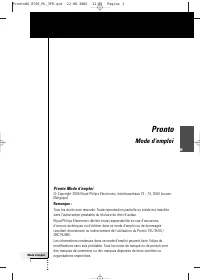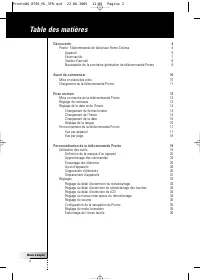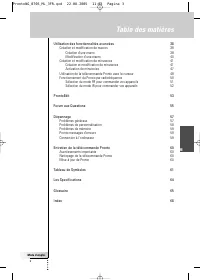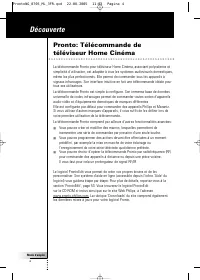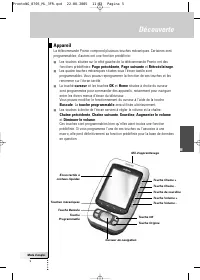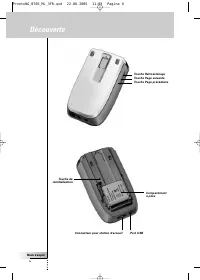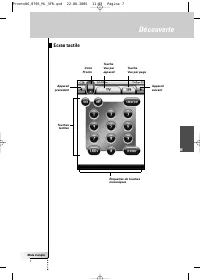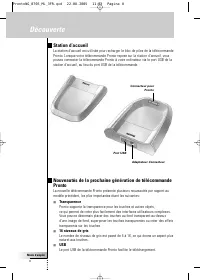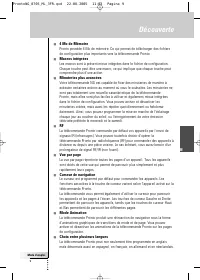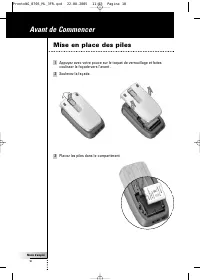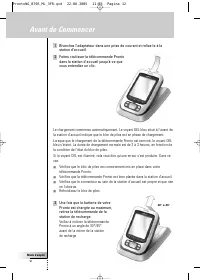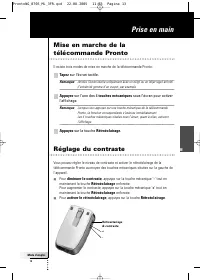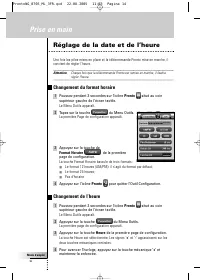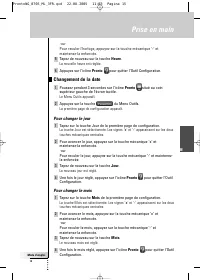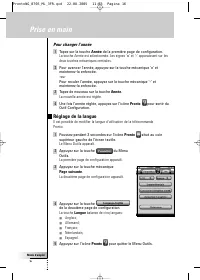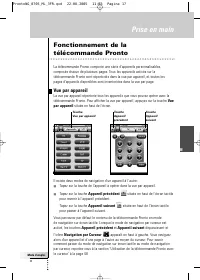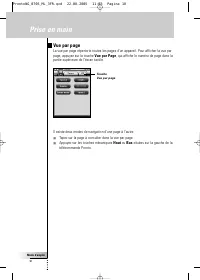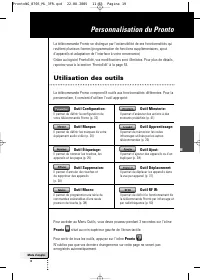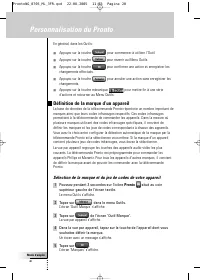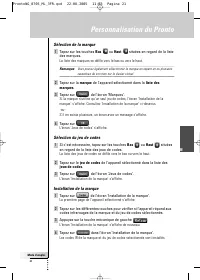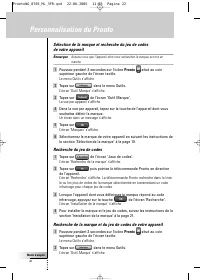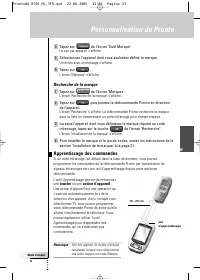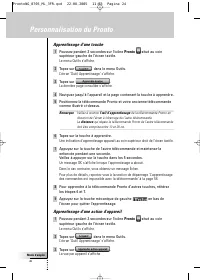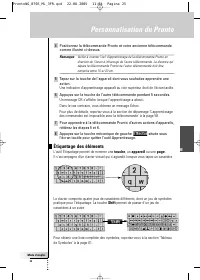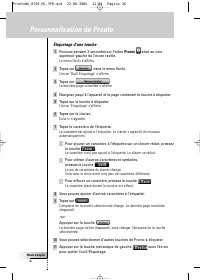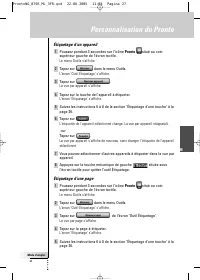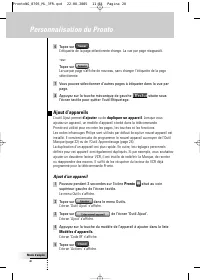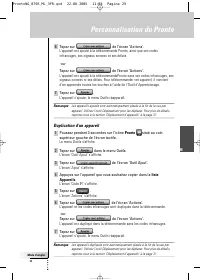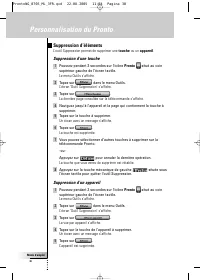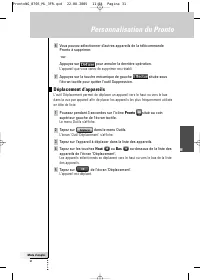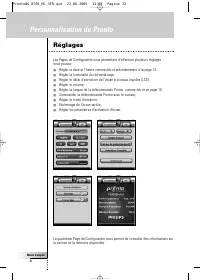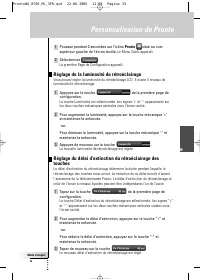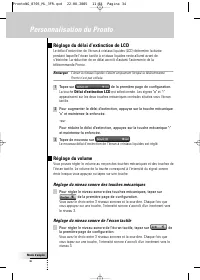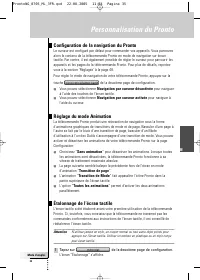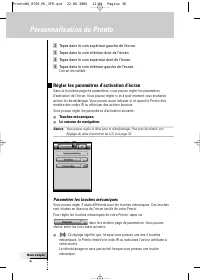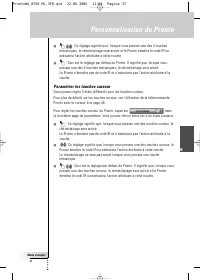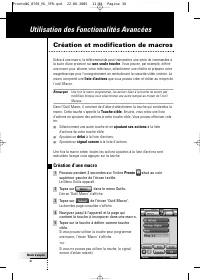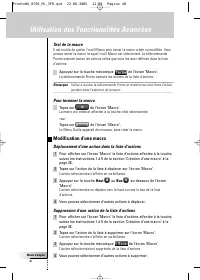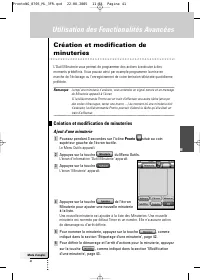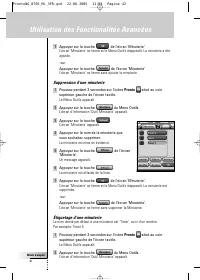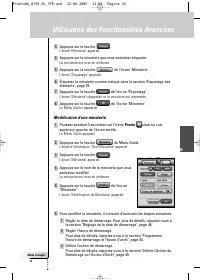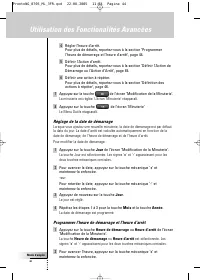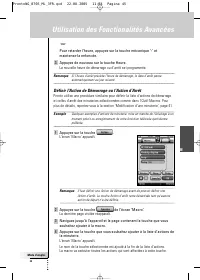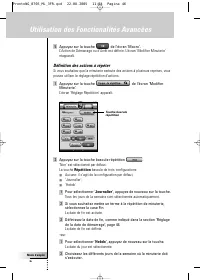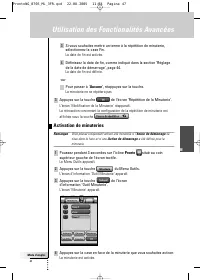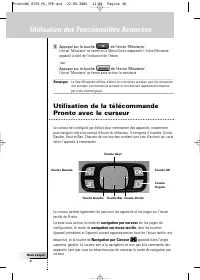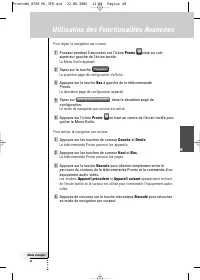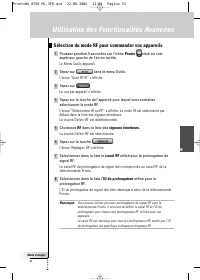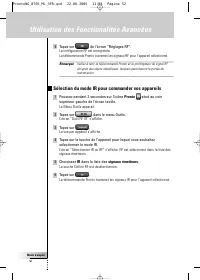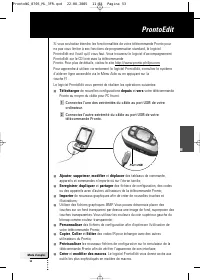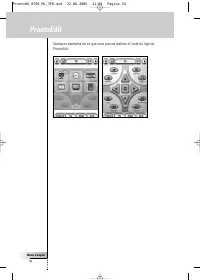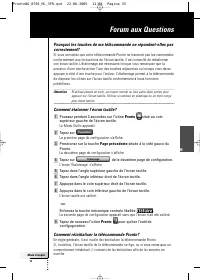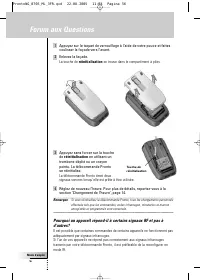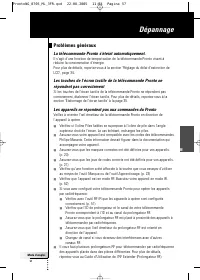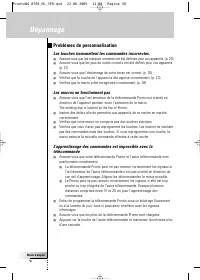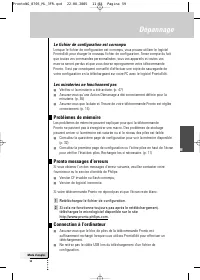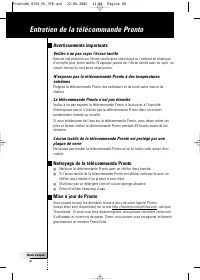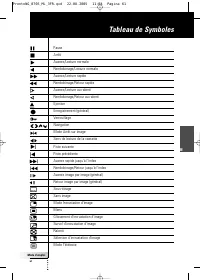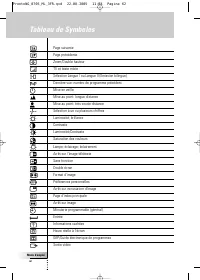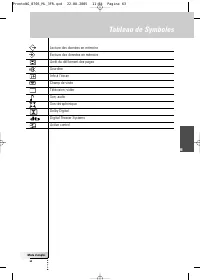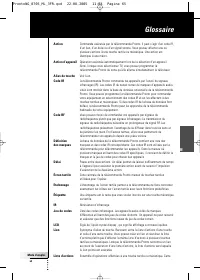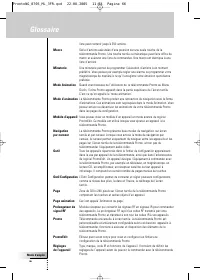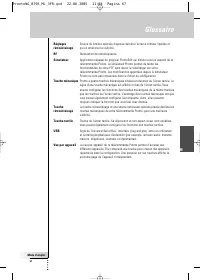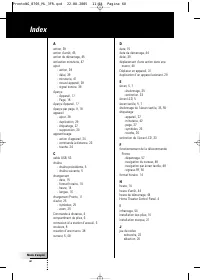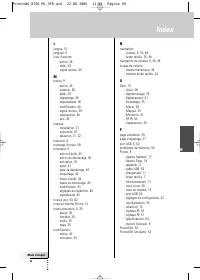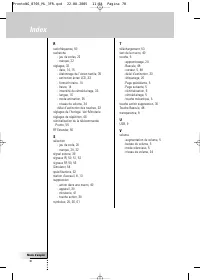Page 2 - Table des matières
Mode d’emploi 2 Table des matières Découverte 4 Pronto: Télécommande de téléviseur Home Cinéma 4 Appareil 5 Ecran tactile 7 Station d’accueil 8 Nouveautés de la prochaine génération de télécommande Pronto 8 Avant de commencer 10 Mise en place des piles 10 Chargement de la télécommande Pronto 11 Pris...
Page 5 - Appareil
Œil d’apprentissage Écran tactile à cristaux liquides Touches mécaniques Touche Programmable Touche Bascule Curseur de navigation Touche Chaîne + Touche Chaîne - Touche de sourdine Touche Volume + Touche Volume - Touche OK Touche Origine Mode d’emploi 5 FR Découverte Appareil La télécommande Pronto ...
Page 7 - Ecran tactile
Mode d’emploi 7 FR Découverte Ecran tactile Étiquettes de touchesmécaniques Appareilsuivant Appareil précédent Icône Pronto Touche Vue parappareil Touche Vue par page Touches tactiles ProntoNG_0705_ML_3FR.qxd 22-08-2005 11:03 Pagina 7
Page 8 - Station d’accueil
Nouveautés de la prochaine génération de télécommandePronto La nouvelle télécommande Pronto présente plusieurs nouveautés par rapport aumodèle précédent, les plus importantes étant les suivantes: ■ Transparence Pronto supporte la transparence pour les touches et autres objets, ce qui permet de créer...
Page 10 - Mise en place des piles; Avant de Commencer
Mode d’emploi 10 Mise en place des piles 1 Appuyez avec votre pouce sur le taquet de verrouillage et faites coulisser la façade vers l’avant . 2 Soulevez la façade. Avant de Commencer 3 Placez les piles dans le compartiment. ProntoNG_0705_ML_3FR.qxd 22-08-2005 11:03 Pagina 10
Page 13 - Réglage du contraste; Prise en main
Mode d’emploi 13 FR Mise en marche de la télécommande Pronto Il existe trois modes de mise en marche de la télécommande Pronto: Tapez sur l’écran tactile. Remarque Animez l’écran tactile uniquement avec un doigt ou un objet léger arrondi(l’extrémité gomme d’un crayon, par exemple. Appuyez sur l’une ...
Page 14 - Réglage de la date et de l’heure; Changement du format horaire; Changement de l’heure; Pronto
Mode d’emploi 14 Prise en main Réglage de la date et de l’heure Une fois les piles mises en place et la télécommande Pronto mise en marche, ilconvient de régler l’heure. Attention Chaque fois que la télécommande Pronto est remise en marche, il faudrarégler l’heure. Changement du format horaire 1 Pou...
Page 15 - Changement de la date; Pour changer le jour
-ou-Pour reculer l’horloge, appuyez sur la touche mécanique ‘ - ’ et maintenez-la enfoncée. 5 Tapez de nouveau sur la touche Heure . La nouvelle heure est réglée. 6 Appuyez sur l’icône Pronto pour quitter l’Outil Configuration. Changement de la date 1 Poussez pendant 3 secondes sur l’icône Pronto si...
Page 16 - Pour changer l’année; Réglage de la langue
Mode d’emploi 16 Prise en main Pour changer l’année 1 Tapez sur la touche Année de la première page de configuration. La touche Année est sélectionnée. Les signes ‘ + ’ et ‘ - ’ apparaissent sur les deux touches mécaniques centrales. 2 Pour avancer l’année, appuyez sur la touche mécanique ‘ + ’ et m...
Page 17 - Vue par appareil
Mode d’emploi 17 FR Prise en main Fonctionnement de la télécommande Pronto La télécommande Pronto comporte une série d’appareils personnalisables,composés chacun de plusieurs pages. Tous les appareils activés sur latélécommande Pronto sont répertoriés dans la vue par appareil, et toutes lespages d’a...
Page 18 - Vue par page; Vue par Page
Mode d’emploi 18 Prise en main Vue par page La vue par page répertorie toutes les pages d’un appareil. Pour afficher la vue parpage, appuyez sur la touche Vue par Page , qui affiche le numéro de page dans la partie supérieure de l’écran tactile. Il existe deux modes de navigation d’une page à l’autr...
Page 19 - Utilisation des outils; Personnalisation du Pronto
Mode d’emploi 19 FR La télécommande Pronto se distingue par l’extensibilité de ses fonctionnalités quirevêtent plusieurs formes (programmation de fonctions supplémentaires, ajoutd’appareils et adaptation de l’interface à votre convenance). Grâce au logiciel ProntoEdit, vos modifications sont illimit...
Page 20 - Définition de la marque d’un appareil; Sélection de la marque et du jeu de codes de votre appareil
Mode d’emploi 20 En général, dans les Outils: ■ Appuyez sur la touche pour commencer à utiliser l’Outil. ■ Appuyez sur la touche pour revenir au Menu Outils. ■ Appuyez sur la touche pour confirmer une action et enregistrer les changements effectués. ■ Appuyez sur la touche pour annuler une action sa...
Page 21 - Sélection de la marque; Sélection du jeu de codes
Mode d’emploi 21 FR Personnalisation du Pronto Sélection de la marque 1 Tapez sur les touches Bas ou Haut situées en regard de la liste des marques. La liste des marques se défile vers le bas ou vers le haut. Remarque Vous pouvez également sélectionner la marque en tapant un ou plusieurscaractères d...
Page 22 - Recherche du jeu de codes
Mode d’emploi 22 Personnalisation du Pronto Sélection de la marque et recherche du jeu de codes de votre appareil Remarque Assurez-vous que l’appareil dont vous recherchez la marque est mis enmarche. 1 Poussez pendant 3 secondes sur l’icône Pronto situé au coin supérieur gauche de l’écran tactile. L...
Page 23 - Recherche de la marque; Apprentissage des commandes; touche
Mode d’emploi 23 FR Personnalisation du Pronto 3 Tapez sur de l’écran ‘Outil Marque’. La vue par appareil s’affiche. 4 Sélectionnez l’appareil dont vous souhaitez définir la marque. Un écran avec un message s’affiche. 5 Tapez sur . L’écran ‘Marques’ s’affiche. Recherche de la marque 1 Tapez sur de l...
Page 24 - Apprentissage d’une touche; Apprentissage d’une action d’appareil
Mode d’emploi 24 Apprentissage d’une touche 1 Poussez pendant 3 secondes sur l’icône Pronto situé au coin supérieur gauche de l’écran tactile. Le menu Outils s’affiche. 2 Tapez sur dans le menu Outils. L’écran ‘Outil Apprentissage’ s’affiche. 3 Tapez sur . La dernière page consultée s’affiche. 4 Nav...
Page 25 - Étiquetage des éléments
Mode d’emploi 25 FR 4 Positionnez la télécommande Pronto et votre ancienne télécommande comme illustré ci-dessus. Remarque Veillez à orienter l’œil d’apprentissage de la télécommande Pronto endirection de l’écran à infrarouge de l’autre télécommande. La distance quisépare la télécommande Pronto de l...
Page 26 - Étiquetage d’une touche
Mode d’emploi 26 Étiquetage d’une touche 1 Poussez pendant 3 secondes sur l’icône Pronto situé au coin supérieur gauche de l’écran tactile. Le menu Outils s’affiche. 2 Tapez sur dans le menu Outils. L’écran ‘Outil Étiquetage’ s’affiche. 3 Tapez sur . La dernière page consultée s’affiche. 4 Naviguez ...
Page 27 - Étiquetage d’un appareil; Étiquetage d’une page
Mode d’emploi 27 FR Étiquetage d’un appareil 1 Poussez pendant 3 secondes sur l’icône Pronto situé au coin supérieur gauche de l’écran tactile. Le menu Outils s’affiche. 2 Tapez sur dans le menu Outils. L’écran ‘Outil Étiquetage’ s’affiche. 3 Tapez sur . La vue par appareil s’affiche. 4 Tapez sur la...
Page 28 - Ajout d’appareils; d’ajouter; Ajout d’un appareil
Mode d’emploi 28 6 Tapez sur . L’étiquette de la page sélectionnée change. La vue par page réapparaît. -ou- Tapez sur . La vue par page s’affiche de nouveau, sans changer l’étiquette de la pagesélectionnée. 7 Vous pouvez sélectionner d’autres pages à étiqueter dans la vue par page. 8 Appuyez sur la ...
Page 29 - Duplication d’un appareil
Mode d’emploi 29 FR 6 Tapez sur de l’écran ‘Actions’. L’appareil est ajouté à la télécommande Pronto, ainsi que ses codesinfrarouges, ses signaux sonores et ses délais. -ou- Tapez sur de l’écran ‘Actions’. L’appareil est ajouté à la télécommandePronto sans ses codes infrarouges, sessignaux sonores n...
Page 30 - Suppression d’éléments; Suppression d’une touche; Suppression d’un appareil
Mode d’emploi 30 Personnalisation du Pronto Suppression d’éléments L’outil Suppression permet de supprimer une touche ou un appareil . Suppression d’une touche 1 Poussez pendant 3 secondes sur l’icône Pronto situé au coin supérieur gauche de l’écran tactile. Le menu Outils s’affiche. 2 Tapez sur dan...
Page 31 - Déplacement d’appareils; Haut
Mode d’emploi 31 FR Personnalisation du Pronto 6 Vous pouvez sélectionner d’autres appareils de la télécommande Pronto à supprimer. -ou- Appuyez sur pour annuler la dernière opération. L’appareil que vous venez de supprimer est rétabli. 7 Appuyez sur la touche mécanique de gauche située sous l’écran...
Page 32 - Réglages
Mode d’emploi 32 Personnalisation du Pronto Réglages Les Pages de Configuration vous permettent d’effectuer plusieurs réglages. Vous pouvez: ■ Régler la date et l’heure comme décrit précédemment à la page 14. ■ Régler la luminosité du rétroéclairage; ■ Régler le délai d’extinction de l’écran à crist...
Page 33 - Réglage de la luminosité du rétroéclairage
Mode d’emploi 33 FR 1 Poussez pendant 3 secondes sur l’icône Pronto situé au coin supérieur gauche de l’écran tactile. Le Menu Outils apparaît. 2 Sélectionnez . La première Page de Configuration apparaît. Réglage de la luminosité du rétroéclairage Vous pouvez régler la luminosité du rétroéclairage L...
Page 34 - Réglage du délai d’extinction de LCD; Délai d’extinction LCD; Réglage du volume; Réglage du niveau sonore des touches mécaniques
Mode d’emploi 34 Personnalisation du Pronto Réglage du délai d’extinction de LCD Le délai d’extinction de l’écran à cristaux liquides (LCD) détermine la duréependant laquelle l’écran tactile à cristaux liquides reste allumé avant des’éteindre. La réduction de ce délai accroît d’autant l’autonomie de...
Page 35 - Configuration de la navigation du Pronto
Mode d’emploi 35 FR Personnalisation du Pronto Configuration de la navigation du Pronto Le curseur est configuré par défaut pour commander vos appareils. Vous parcourezalors le contenu de la télécommande Pronto en mode de navigation sur écrantactile. Par contre, il est également possible de régler l...
Page 36 - Régler les paramètres d’activation d’écran; Le curseur de navigation.; Paramétrer les touches mécaniques
Mode d’emploi 36 Personnalisation du Pronto 2 Tapez dans le coin supérieur gauche de l’écran. 3 Tapez dans le coin inférieur droit de l’écran. 4 Tapez dans le coin supérieur droit de l’écran. 5 Tapez dans le coin inférieur gauche de l’écran. L’écran est calibré. Régler les paramètres d’activation d’...
Page 37 - Paramétrer les touches curseur
Mode d’emploi 37 FR Personnalisation du Pronto ■ : Ce réglage signifie que, lorsque vous pressez une des 4 touches mécaniques, le rétroéclairage sera activé et le Pronto émettra le code IR ou exécutera l’action attribuée à cette touche. ■ : Ceci est le réglage par défaut du Pronto. Il signifie que, ...
Page 38 - Création et modification de macros; Création d’une macro; Utilisation des Fonctionalités Avancées
Mode d’emploi 38 Création et modification de macros Grâce à une macro, la télécommande peut transmettre une série de commandes àla suite d’une pression sur une seule touche . Vous pouvez, par exemple, définir une macro pour allumer votre téléviseur, sélectionner une chaîne et préparer votremagnétosc...
Page 39 - Pour ajouter une action à la liste d’actions; Pour ajouter un signal sonore à la liste d’actions
Mode d’emploi 39 FR Remarque Vous pouvez associer une macro à la plupart des touches de votretélécommande Pronto. Les touches mécaniques à gauche du Pronto (Rétroéclairage, Page Précédenteet Page Suivante) sont prédéfinies.Les touches Bascule et Home (regroupées autour du curseur) peuventuniquement ...
Page 40 - Test de la macro; Pour terminer la macro; Modification d’une macro; Déplacement d’une action dans la liste d’actions; Suppression d’une action de la liste d’actions
Mode d’emploi 40 Test de la macro Il est inutile de quitter l’outil Macro pour tester la macro créée ou modifiée. Vouspouvez tester la macro lorsque l’outil Macro est sélectionné. La télécommandePronto exécute toutes les actions telles que vous les avez définies dans la listed’actions. Appuyez sur l...
Page 41 - Création et modification de minuteries; Ajout d’une minuterie
Mode d’emploi 41 FR Création et modification de minuteries L’Outil Minuterie vous permet de programmer des actions à exécuter à desmoments prédéfinis. Vous pouvez ainsi par exemple programmer la mise enmarche de l’éclairage ou l’enregistrement de votre émission télévisée quotidiennepréférée. Remarqu...
Page 42 - Suppression d’une minuterie; Étiquetage d’une minuterie
Mode d’emploi 42 7 Appuyez sur la touche de l’écran ‘Minuterie’ L’écran ‘Minuterie’ se ferme et le Menu Outils réapparaît. La minuterie a étéajoutée. -ou- Appuyez sur la touche de l’écran ‘Minuterie’ L’écran ‘Minuterie’ se ferme sans ajouter la minuterie. Suppression d’une minuterie 1 Poussez pendan...
Page 43 - Modification d’une minuterie
Mode d’emploi 43 FR 3 Appuyez sur la touche . L’écran ‘Minuterie’ apparaît. 4 Appuyez sur la minuterie que vous souhaitez étiqueter. La minuterie est mise en évidence. 5 Appuyez sur la touche de l’écran ‘Minuterie’. L’écran ‘Étiquetage’ apparaît. 6 Étiquetez la minuterie comme indiqué dans la sectio...
Page 44 - Réglage de la date de démarrage
Mode d’emploi 44 4 Régler l’heure d’arrêt. Pour plus de détails, reportez-vous à la section ‘Programmerl’heure de démarrage et l’heure d’arrêt’, page 44. 5 Définir l’Action d’arrêt. Pour plus de détails, reportez-vous à la section ‘Définir l’Action deDémarrage ou l’Action d’Arrêt’, page 45. 6 Défini...
Page 45 - Définir l’Action de Démarrage ou l’Action d’Arrêt
Mode d’emploi 45 FR -ou- Pour retarder l’heure, appuyez sur la touche mécanique ‘ - ’ et maintenez-la enfoncée. 3 Appuyez de nouveau sur la touche Heure. La nouvelle heure de démarrage ou d’arrêt est programmée. Remarque Si l’heure d’arrêt précède l’heure de démarrage, la date d’arrêt passeautomatiq...
Page 46 - Définition des actions à répéter; Répétition
Mode d’emploi 46 Utilisation des Fonctionalités Avancées 5 Appuyez sur la touche de l’écran ‘Macro’. L’Action de Démarrage ou d’Arrêt est définie. L’écran ‘Modifier Minuterie’réapparaît. Définition des actions à répéter Si vous souhaitez que la minuterie exécute des actions à plusieurs reprises, vou...
Page 47 - Aucune; Activation de minuteries
Mode d’emploi 47 FR Utilisation des Fonctionalités Avancées 3 Si vous souhaitez mettre un terme à la répétition de minuterie, sélectionnez la case Fin. La date de fin est activée. 4 Définissez la date de fin, comme indiqué dans la section ‘Réglage de la date de démarrage’, page 44. La date de fin es...
Page 48 - navigation par curseur
Mode d’emploi 48 Utilisation des Fonctionalités Avancées 5 Appuyez sur la touche de l’écran ‘Minuterie’. L’écran ‘Minuterie’ se ferme et le Menu Outils réapparaît. L’icône Minuterieapparaît à côté de l’indication de l’heure. -ou- Appuyez sur la touche de l’écran ‘Minuterie’. L’écran ‘Minuterie’ se f...
Page 50 - infrarouges; radiofréquence
Mode d’emploi 50 Utilisation des Fonctionalités Avancées Fonctionnement de la Pronto parradiofréquence La télécommande Pronto commandepar défaut les appareils par l’envoide signaux infrarouges (IR) dont la portée est de l’ordre de 10 m. Pronto Vous pouvez toutefois choisir d’opérer la télécommande P...
Page 51 - Sélection du mode RF pour commander vos appareils; RF; canal RF
Mode d’emploi 51 FR Utilisation des Fonctionalités Avancées Sélection du mode RF pour commander vos appareils 1 Poussez pendant 3 secondes sur l’icône Pronto situé au coin supérieur gauche de l’écran tactile. Le Menu Outils apparaît. 2 Tapez sur dans le menu Outils. L’écran “Outil RF IR” s’affiche. ...
Page 52 - Sélection du mode IR pour commander vos appareils; IR
Mode d’emploi 52 Utilisation des Fonctionalités Avancées 9 Tapez sur de l’écran “Réglages RF”. La configuration RF est enregistrée.La télécommande Pronto transmet les signaux RF pour l’appareil sélectionné. Remarque Veillez à tenir la télécommande Pronto et le prolongateur de signal RFéloignés des o...
Page 53 - ProntoEdit
Mode d’emploi 53 FR ProntoEdit Si vous souhaitez étendre les fonctionnalités de votre télécommande Pronto pourne pas vous limiter à ses fonctions de programmation standard, le logicielProntoEdit est l’outil qu’il vous faut. Vous trouverez le logiciel d’accompagnementProntoEdit sur le CD livré avec l...
Page 55 - Comment étalonner l’écran tactile?; Page précedente; Comment réinitialiser la télécommande Pronto?; Forum aux Questions
Mode d’emploi 55 FR Pourquoi les touches de ma télécommande ne répondent-elles pascorrectement? Si vous constatez que votre télécommande Pronto ne transmet pas les commandesconformément aux instructions de l’écran tactile, il est conseillé de réétalonnerson écran tactile. L’étalonnage est nécessaire...
Page 56 - réinitialisation
Mode d’emploi 56 1 Appuyez sur le taquet de verrouillage à l’aide de votre pouce et faites coulisser la façade vers l’avant. 2 Enlevez la façade. La touche de réinitialisation se trouve dans le compartiment à piles. Forum aux Questions 3 Appuyez sans forcer sur la touche de réinitialisation en utili...
Page 57 - Problèmes généraux; La télécommande Pronto s’éteint automatiquement.; Dépannage
Mode d’emploi 57 FR Problèmes généraux La télécommande Pronto s’éteint automatiquement. Il s’agit d’une fonction de temporisation de la télécommande Pronto visant àréduire la consommation d’énergie.Pour plus de détails, reportez-vous à la section ‘Réglage du délai d’extinction deLCD’, page 34. Les t...
Page 58 - Problèmes de personnalisation; Les touches transmettent les commandes incorrectes.
Mode d’emploi 58 Dépannage Problèmes de personnalisation Les touches transmettent les commandes incorrectes. ■ Assurez-vous que les marques correctes ont été définies pour vos appareils. (p. 20) ■ Assurez-vous que les jeux de codes corrects ont été définis pour vos appareils.(p. 21) ■ Assurez-vous q...
Page 59 - Le fichier de configuration est corrompu; Problèmes de mémoire; Connection à l’ordinateur
Mode d’emploi 59 FR Dépannage Le fichier de configuration est corrompu Lorsque le fichier de configuration est corrompu, vous pouvez utiliser le logicielProntoEdit pour charger le nouveau fichier de configuration. Tenez compte du faitque toutes vos commandes personnalisées, tous vos appareils et tou...
Page 60 - Entretien de la télécommande Pronto; Avertissements importants; Veillez à ne pas rayer l’écran tactile; Nettoyage de la télécommande Pronto; Mise à jour de Pronto
Mode d’emploi 60 Entretien de la télécommande Pronto Avertissements importants Veillez à ne pas rayer l’écran tactile Exercez une pression sur l’écran tactile avec votre doigt ou l’embout en plastiqued’un stylet pour écran tactile. N’appuyez jamais sur l’écran tactile avec un stylo, uncrayon normal ...
Page 61 - Tableau de Symboles
FR Mode d’emploi 61 Tableau de Symboles Pause Arrêt Avance/Lecture normale Rembobinage/Lecture normale Avance/Lecture rapide Rembobinage/Retour rapide Avance/Lecture au ralenti Rembobinage/Retour au ralenti Éjection Enregistrement (général) Verrouillage Navigation Mode Arrêt sur image Sens de lectur...
Page 64 - Les Spécifications
Mode d’emploi 64 Les Spécifications Les spécifications et la conception de ce produit sont sujettes à modification sanspréavis. Affichage Ecran tactile LCD monochrome 3.8” avec 16 niveaux de gris et contrôle digital des contrastes Résolution: 320x240 pixels (QVGA) Rétroéclairage DEL blanc pour LCD e...
Page 65 - Glossaire
Mode d’emploi 65 FR Action Commande exécutée par la télécommande Pronto. Il peut s’agir d’un code IR,d’un lien, d’un délai ou d’un signal sonore. Vous pouvez affecter une ouplusieurs actions à une touche tactile ou mécanique. Une action estidentique à une macro. Action d’appareil Opération exécutée ...
Page 68 - Index
Mode d’emploi 68 Index A action, 39action d’arrêt, 45action de démarrage, 45activation minuterie, 47ajout - action, 39- délai, 39- minuterie, 41- nouvel appareil, 28- signal sonore, 39 Aperçu - Appareil, 17- Page, 18 Aperçu Appareil, 17Aperçu par page, 9, 18appareil - ajout, 28- duplication, 29- éti...